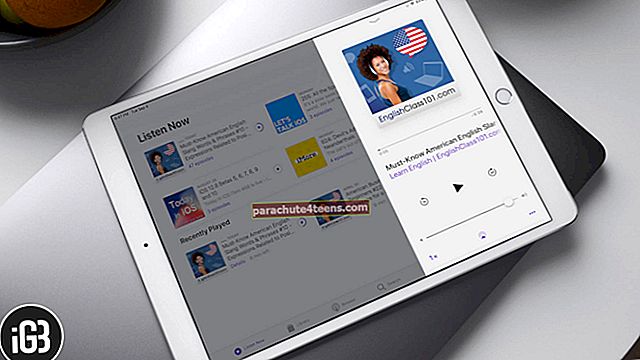Teie iPhone'is on säritus kaamera sensorini jõudva valguse hulk. See otsustab iPhone'is jäädvustatud fotode heleduse või tumeduse. Säritust mõõdetakse lukssekundites ja seda saab arvutada konkreetse piirkonna särituse väärtuse (EV) ja stseeni heleduse järgi. Vaatame, kuidas iPhone'i kaameras säritust reguleerida.
Särituse reguleerimine iPhone'i kaamera rakenduses
Samm 1. Ava Kaamera rakendus oma iPhone'is.
2. samm. Nüüd raami objekt või isik soovite jäädvustada.
3. samm. Pärast seda puudutage raami seda osa, mida soovite näha (pidage meeles, et te ei peaks kaamera rakendusest lahkuma.)
Nüüd näete kaamera rakenduses kollast ruutu; ruudu kõrval kontrollige seda liugurit heleduse reguleerimise ikooniga (mis näeb välja nagu päike).

Kollane ruut kaob, kui te ei suuda kiiresti midagi ette võtta. Kuid saate selle raami lukustada pika vajutuse ja mitte puudutamise abil. Raami pikalt vajutades suureneb kollane kast ja vilgub kaks korda. Järgmisena näete AE / AF LUKK (Automaatne säritus / Automaatne teravustamine) telefoni ekraani ülemises osas.

Nüüd saate kaadrit muuta, ilma et peaksite muretsema kaamera fookuse ja särituse sätete pärast. Kui puudutate ekraanil kuskil mujal, vabastab lukk ise.
4. samm. Siin saate reguleerida kaamera raami heledust või tumedust. IPhone'i kaamera särituse vähendamiseks või suurendamiseks tõmmake liugurit üles või alla.
5. samm. Õige särituse saavutamiseks puudutage fotol klõpsamiseks päästikut. Teise võimalusena võite piltide tegemiseks vajutada ka helitugevuse nuppu.

See on kõik, sõbrad!
Login välja
Parema kontrolli saavutamiseks on iPhone'ile palju käsitsi kaamerarakendusi. Kuid kui olete kaamera vaikefunktsioonid kätte saanud, võite jätkata iPhone'i kaamera rakenduse keerukamat kasutamist. Kas kasutate oma iOS-i seadmes mõnda kolmanda osapoole kaamerarakendust? Jagage oma tagasisidet allpool jaotises Kommentaarid.
Samuti võiksite lugeda neid postitusi:
- Juurdepääsetavuse otsetee kasutamine Apple Watchis watchOS 7-s
- Kuidas kasutada Apple Watchi oma iPhone'i kaamera juhtimiseks
- Seadistage ja kasutage Apple Watchis kukkumistuvastust